diskgenius如何恢复特定类型文件
2025-03-07 09:18:10来源:nipaoa编辑:佚名
diskgenius如何高效恢复指定类型文件?轻松解决数据丢失烦恼!
在日常生活中,我们难免会遇到数据丢失的困扰,无论是误删文件、硬盘故障还是系统崩溃,都可能导致重要数据的丢失。而diskgenius作为一款功能强大的数据恢复软件,能够帮助我们高效地恢复指定类型的文件。下面,就让我们一起来看看如何使用diskgenius恢复指定类型文件吧!

一、下载与安装diskgenius
首先,我们需要从diskgenius官方网站下载并安装这款软件。下载完成后,解压缩并启动程序,就可以开始我们的数据恢复之旅了。
二、选择恢复目标设备
在diskgenius界面中,会列出你的硬盘和分区信息。此时,你需要选择需要恢复数据的设备,这可以是硬盘上的某个分区、u盘、sd卡等存储设备。选择完毕后,我们就可以进入下一步了。
三、选择恢复模式与设置参数
diskgenius提供了多种恢复模式,包括文件恢复、搜索丢失的分区、恢复损坏的分区等。针对恢复指定类型文件的需求,我们需要选择文件恢复模式。
1. 打开diskgenius软件:在主界面选中想要恢复数据的磁盘或分区。
2. 选择恢复模式:点击上方工具栏中的“恢复文件”图标,或者通过“工具”选项下拉菜单选择“恢复指定类型的文件”。
3. 设置恢复参数:在弹出的窗口中,你可以设置扫描范围(如整个分区或仅扫描空闲区域)、存储恢复数据的位置等关键参数。最重要的是,点击“选择文件类型”按钮,你可以精确设置本次搜索的特定文件类型,如文档、图片、视频等。
四、开始扫描与预览文件
设置好恢复参数后,点击“开始”按钮,diskgenius就会对选定的磁盘空间进行扫描,以查找丢失的数据。扫描过程可能需要一些时间,具体时间取决于磁盘的大小和磁盘自身的读写速度。
扫描完成后,diskgenius会列出找到的丢失文件。你可以预览这些文件,检查它们是否是你需要恢复的数据。预览功能非常实用,因为如果文件在软件中可以被正确预览,那么就说明文件没有损坏,最终被恢复后也是可以正常打开的。
五、选择并恢复文件
预览完文件后,勾选你需要恢复的文件前面的复选框。然后,选择一个新的位置保存恢复的文件,注意不要将它们保存在原始磁盘上,以免覆盖原始数据。最后,点击相应的按钮开始复制文件。等待需要恢复的文件成功地复制保存到指定的目标位置,恢复过程就完成了。

六、额外提示与注意事项
- 避免数据覆盖:在丢失数据的硬盘上写入新数据可能会导致原有数据被覆盖,从而无法恢复。因此,在进行数据恢复操作前,请尽量避免在目标磁盘上进行任何写入操作。
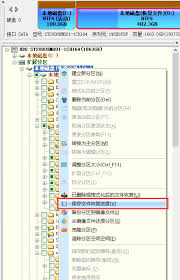
- 及时备份:为了预防数据丢失的风险,建议定期备份重要数据。这样即使发生数据丢失的情况,也能通过备份快速恢复数据。
- 寻求专业帮助:如果在使用diskgenius过程中遇到任何问题或无法找到需要恢复的文件,可以联系diskgenius的在线客服寻求帮助。
通过以上步骤,我们可以轻松地使用diskgenius恢复指定类型的文件。这款软件不仅功能强大,而且操作简便,是解决数据丢失问题的得力助手。希望这篇文章能够帮助你更好地了解和使用diskgenius进行数据恢复!









